丹摩征文活动 | Kolors安装到部署:5步快速入门,对比传统流程,效率倍增的实战指南
目录
- 一、图像生成模型 Kolors
- 二、部署流程
- 三、安装 Anaconda
- 四、Kolors 库下载
- 五、创建虚拟环境
- 六、生成图片
- 七、使用体验
一、图像生成模型 Kolors
Kolors是快手团队开发的一个开创性的文本到图像生成模型,因其独特的潜在扩散技术而备受瞩目。这个模型经过在大量的文本和图像对上训练,展现了在视觉质量、语义理解以及中英文文本呈现方面的卓越性能,常常优于其他开源和专有模型。尤其是在处理中文文本时,Kolors表现出强大的理解和生成能力。
Kolors的研发基于Stable Diffusion框架,这是一个在文本转图像生成领域表现优异的系统。通过整合潜在扩散技术,Kolors不仅在图像质量上取得了显著提升,还能够更细致地捕捉文本的深层次意思和意图。
为了使用Kolors进行文本到图像的转换,用户需要配置特定的软件环境。首先,需要安装Python 3.8或更高版本、PyTorch 1.13.1或更新版本,以及Transformers 4.26.1或更新版本。为了加速模型的性能,建议用户使用CUDA 11.7或更高版本。Anaconda是一个非常有用的工具,可以帮助用户管理Python环境,创建独立的虚拟环境以避免依赖冲突。
在准备好环境后,用户可以通过下载Kolors库及其依赖项,开始使用命令行执行图像生成过程。这个过程允许用户在本地机器上体验Kolors的强大功能,从而将文本内容转换为栩栩如生的图像。
所需的环境条件包括:
- Python 3.8或更高版本
- PyTorch 1.13.1或更新版本
- Transformers 4.26.1或更新版本
- 推荐使用CUDA 11.7或更高版本
通过满足这些前提条件,用户可以充分利用Kolors的能力,在文本到图像生成任务中获得最佳的体验和效果。
二、部署流程
访问丹摩DAMODEL|让AI开发更简单!算力租赁上丹摩!网站,并开始配置新的实例。

在创建页面选择实例配置时,首先决定付费方式:短期任务可选按需或包日计费,长期项目则适合包月套餐。

确定所需的GPU数量和型号时,建议首次选择按需计费、单个GPU配置为NVIDIA-GeForce-RTX-4090,享有60GB内存和24GB显存。同时,数据硬盘初始设置为50GB,可直接选择默认配置。

接下来,选择需要的镜像。平台提供多种基础镜像以便快速启动,其中包含预装的环境和框架。勾选PyTorch选项,选择版本2.4.0,以便安装所需支持。

为了确保安全地进行登录,生成密钥对。输入自定义名称后,通过自动生成选项创建密钥,并将生成的私钥保存至本地计算机,后缀修改为.pem,以便后续连接使用。

生成密钥对后,选择新创建的密钥对,并点击“立即创建”。稍等片刻,实例将成功启动,准备就绪,助您快速进入AI开发环境。

三、安装 Anaconda
下载安装脚本。
wget https://repo.anaconda.com/miniconda/Miniconda3-latest-Linux-x86_64.sh
安装 Anaconda。
bash Miniconda3-latest-Linux-x86_64.sh
加入环境变量。
vim ~/.bashrc
export PATH=$PATH:/root/miniconda3/condabin
重新加载环境变量。
source ~/.bashrc

四、Kolors 库下载
安装Git LFS。
apt-get install git-lfs
克隆项目。
git clone https://github.com/Kwai-Kolors/Kolors
cd Kolors

五、创建虚拟环境
安装Python。
conda create --name kolors python=3.8
初始化bash。
conda init bash
激活虚拟环境。
source ~/.bashrc
conda activate kolors
安装依赖项。
pip install -r requirements.txt
安装 Kolors。
python3 setup.py install
克隆仓库。
git lfs clone https://huggingface.co/Kwai-Kolors/Kolors weights/Kolors

六、生成图片
当服务部署完成后,就可以使用 Kolors 生成图片了。运行以下命令:
python3 scripts/sample.py "一个在星空下奔跑的女孩"
# The image will be saved to "scripts/outputs/sample_test.jpg"

生成的图像将自动保存在scripts/outputs/sample_test.jpg路径下。您可以根据自己的创意灵感,灵活调整文本描述,以创造出风格迥异的图像作品。通过这些简便的操作步骤,您可以轻松安装并运用Kolors这一强大的文本到图像生成工具。
七、使用体验
Kolors不仅提供了一种工具,更是一种全新的艺术体验。其强大的功能让您可以在创作过程中轻松调整色彩、布局和细节,使每一个项目都充满个性和魅力。这个平台设计直观,适合各类用户,无论是艺术新手还是经验丰富的设计师,都能快速上手并运用自如。
使用Kolors,可以探索无数种色彩组合,创造出前所未有的图像效果。它的算法经过精心设计,使得每一次的色彩碰撞都能引发灵感的火花。可以自由选择调色板、调整色调和饱和度,让每一个细节都完美呈现。更重要的是,Kolors的实时预览功能让您可以在创作过程中即时查看效果,确保每一个创意都能完美落地。
此外,Kolors还提供了丰富的模板和样例供您使用,这些资源涵盖了从现代简约到复古经典的多种风格。在这些样例的启发下,您可以更好地发挥自己的创造力,甚至可以将多种风格融合,打造出超越传统的作品。
Kolors不仅是一个创作工具,更是一个交流平台。通过与其他用户分享您的作品,您可以获得反馈和建议,帮助您不断提升自己的艺术水平。在这个互动的社区中,可以与志同道合的艺术爱好者交流经验,互相学习,激发出更多创意。
把握这个机会,深入了解Kolors,开启创作之旅。让想象力畅游在无穷的色彩世界中,创作出属于自己的视觉艺术作品。即刻行动,体验这项前沿技术带来的无限可能,打造出真正属于自己的独特图像。
更多推荐
 已为社区贡献8条内容
已为社区贡献8条内容

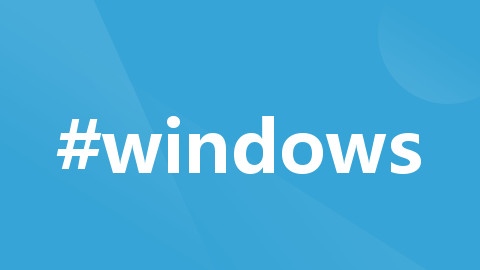







所有评论(0)